iPod ClassicでApple Musicの曲を再生するには?
iPod Classicは今でも多くのユーザーに愛され、最も使用されているMP3プレーヤーです。iPhoneとは異なり、iPod Classicは、Appleによると、保持することができます, 160GBのハードドライブに最大140,000トラックに.今日のスマートフォンは音楽を再生することができますが、それは電話がすべての作業を行う必要があるという意味ではありません。携帯電話で頻繁に曲を聴く音楽愛好家は、すべて同じ懸念を持っている: バッテリー寿命が急降下し、ストレージがいっぱいになっている.iPodは、あなたのスマートフォンから負荷を取ることができます, すべてのあなたの音楽をホストし、あなたが本当に必要なもののためにあなたの携帯電話上のストレージを残す.
ただし、iPod classic、iPod shuffle、iPod nano、iPod touch 4th genはすべてWi-Fiに対応していないため、Apple Musicの曲をiPod classic、iPod shuffle、iPod nano、iPod touch 4th genに同期することはできません。Apple Musicはサブスクリプションサービスであるため、サブスクリプションが有効であることを確認するためにはインターネット接続が必要です。
iPodクラシックでApple Musicの曲を再生するには、唯一のオプションは、DRMフリーのMP3形式にApple Musicの曲をダウンロードすることですし、他の曲として自由にiPodクラシックに曲を同期することができます。
Ondesoft iTunes Converter は、簡単に Apple Musicの曲からDRMを削除し 、お使いのMacやWindows上で16倍速で Apple Music M4Pの曲をMP3に変換する ことができ、そのような Apple Music DRM除去ツール です。さらに、あなたはOndesoft iTunes Converterが自動的にiTunesライブラリとプレイリストと同期するので、それらを変換するためにApple Musicの曲をダウンロードする必要はありません。
このチュートリアルでは、
iPod classicでそれらを再生するためにApple Music M4Pの曲からDRMを削除する
方法を紹介します。我々は、例としてOndesoft iTunes Converter Mac版を取るでしょう。
関連:
無料のApple Musicを取得するには?
iPod ClassicでApple Musicの曲を再生する手順
1.iPod Classicで再生したいApple Musicの曲を選択します。
Ondesoft iTunes 変換を ダウンロードして 、インストールして、Macで実行します。プレイリストを含むすべてのiTunesファイルが自動的に読み込まれるので、iPod shuffleで再生したいApple Musicの曲、アルバム、プレイリストがiTunesライブラリに追加されたことを確認してください。あなたはそれらをダウンロードする必要はありません。
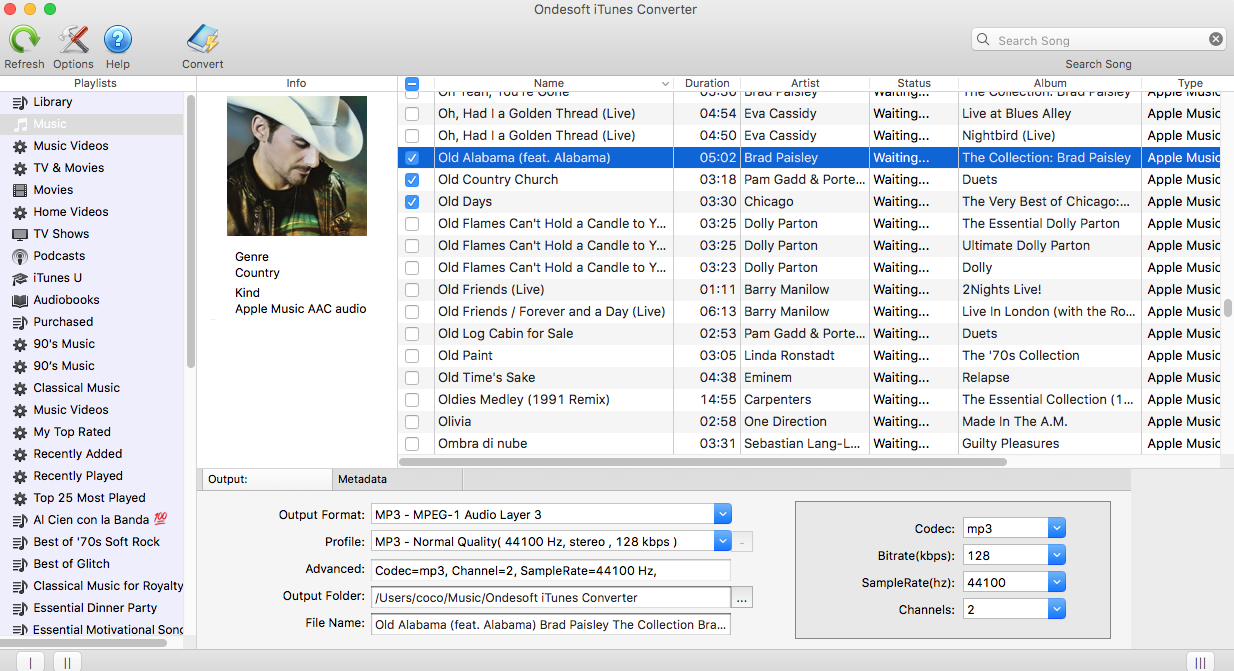
からのチェックソング

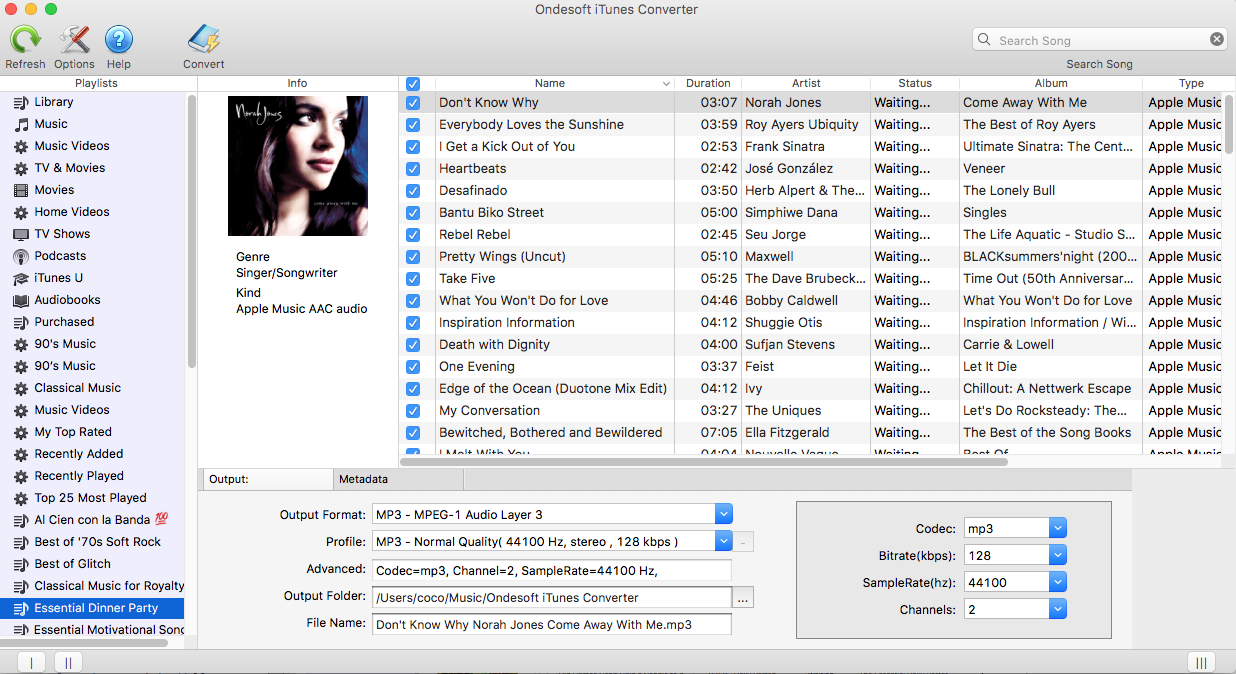
2.出力設定を行う
Ondesoft Apple Music ConverterはApple Music M4Pの曲をMP3、M4A、AC3、AAC、AIFF、AU、FLAC、M4R、MKAに変換することをサポートします。お好みの出力形式を選択してください。
それぞれの出力形式に対して、Apple Musicコンバータは異なるプロファイル設定を提供します。High、Normal、Low、異なるビットレート、SampleRate、チャンネルの組み合わせを提供します。また、お好きなように値をカスタマイズすることもできます。
出力ファイル名には、Title、Artist、Album、TrackID、DiskIDを含めることができ、Artist - Album - Track - Title.mp3のようになります。メニューバーの「オプション」をクリックして「環境設定」を開き、出力ファイル名の形式をカスタマイズします。

3.選択したApple Musicの曲からDRMを削除するために変換を開始]をクリックします。
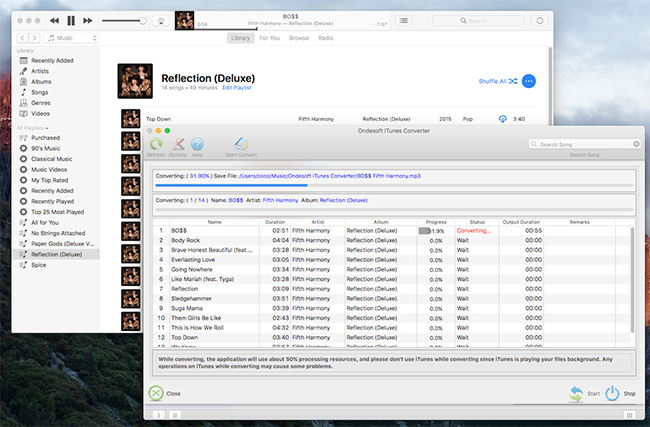
変換後、あなたのiPod classic、iPod shuffle や iPod nano にDRMフリーのApple Musicの曲を同期し、いつでもどこでもあなたが望む、それらを楽しむことができます。また、あなたはまた、 MP3プレーヤー 、 USBドライバ 、 Amazonタブレット 、 iPhone 4 などのように、あなたが好きな任意のデバイス上でDRMフリーのAppleの音楽の曲を再生することができます。
無料体験版では、各曲3分程度の変換が可能ですので、フルバージョンを入手するにはライセンスを 購入して ください。
Ondesoft Apple Music Converterの特徴。
自動的にiTunesライブラリと同期
Apple Musicのトラック、プレイリスト、アルバムをiTunesライブラリに追加するだけです。
プロファイル設定のカスタマイズ
Apple Musicでは
、
出力される曲のビットレート、サンプルレート、チャンネルをカスタマイズすることができます。
検索機能
強力な検索機能により、名前、アーティスト、アルバムに応じて必要なApple Musicのトラックを素早く見つけることができます。
ファイル名形式のカスタマイズ
出力ファイル名には、タイトル、アーティスト、アルバム、TrackID、DiskIDを含めることができ、お好きなように自由にカスタマイズすることができます。
IDタグを保存
曲名、アーティスト名、アルバム、アルバムアーティスト、ジャンル、アートワークなどのIDタグが出力MP3やM4Aファイルに保存されます。
バッチ
変換
バッチ変換では、一度に好きなだけ多くのApple Musicのトラックを変換することができます。
Sidebar
ホットなヒント
Apple Musicのヒント
More >>- Workout Motivation Music MP3 無料ダウンロード
- AndroidでApple Musicを着信音として設定する
- iPhoneでApple Musicを着信音に設定する
- Apple Music対応デバイス
- GoogleピクセルでAppleの音楽を再生する
- モトG7でAppleの音楽を再生する
- サムスンのギャラクシーでAppleの音楽を再生します。
- Fitbit IonicでAppleの音楽を再生する
- Serato DJでApple Musicを使う
- iTunesなしでApple Musicを再生する
- Apple Musicのプランを変更する
- ダウンロード Apple Music Antidoteプレイリストをmp3に
- iPhoneでApple Musicをダウンロードしない修正
- Apple MusicのDRMとどのようにDRMを削除する方法とは何ですか?
- Android TVでApple Music
- iPhone 4でApple Musicの曲を再生する
- Apple、「Apple Music」サービスのWeb版を提供開始
- MP3にApple Music M4Pを変換する
- MacでApple MusicをMP3に変換する
- SDカードでApple Musicをダウンロード
- Apple MusicからMP3にDrake More Lifeをダウンロード
- 解決しました。Apple Musicを無料で入手する3つの方法
- Apple Musicの購読をキャンセルする
- iTunesなしでApple Musicを聴く
- お金を払わずにApple Musicを聴く
- サブスクリプションなしでAmazon EchoでApple Musicを再生
- Amazon EchoでApple Musicを再生
- Amazon Fire 7タブレットでApple Musicをストリーミング
- サブスクリプションなしでFire TVでApple Musicを再生
- Android TVでApple Musicを再生する
- Fire TVでApple Musicを再生する
- MP3プレーヤーでApple Musicを再生する
- 解決しました。サブスクリプションなしでSonosでApple Musicを再生
- SoundTouchでApple Musicを再生
- Apple Musicアプリを使わずにAndroidでApple Musicの曲を再生する
- Mac上でAppleの音楽DRMを削除
- Amazon Fire TV Stick 4KでApple Musicをストリーミング配信
- Google HomeでApple Musicを再生
- Apple MusicのプレイリストをSpotifyに転送
- Google Play MusicでApple Musicの曲をアップロードしてストリーミングする
- AndroidでApple Musicを再生する
- Amazon端末のApple Music
- 無料でApple MusicをRokuにストリーミング
- サムスンのスマートテレビでApple Music
- テレビでApple Musicを再生
- Xbox OneでApple Musicをプレイ
- 着信音としてApple Musicの曲を設定する
- 車内でApple Musicを楽しむ
- AndroidタブレットでApple Musicの曲を再生する
- iPod nanoでApple Musicの曲を再生
- iPod shuffleでApple Musicの曲を再生
- iPod classicでApple Musicの曲を再生
- SAMSUNGギャラクシータブでApple Musicの曲を再生する
- ダウンロードせずにPS4でApple Musicをストリーミング
- Apple Musicの曲をUSBフラッシュドライブに転送する
- Apple MusicをPlayStation®で
- Chromebookでリンゴの音楽を再生する
- PCでApple Musicを聴く3つの方法
- WindowsでMP3にApple Musicを変換する
- マイクロソフトのLumiaでAppleの音楽を再生します。
- Apple MusicをSanDisk Clip Jamで再生
- Windowsの携帯電話でAppleの音楽を再生する
- Apple Music Converter for Windows
- Apple Music、同じアルバムの異なるバージョンをグループ化
- ダウンロードアルバム「Black Habits」をmp3に Apple Musicから
- ダウンロード Apple Music Replay 2020プレイリストをmp3に
- ダウンロード Apple Music Playlist Agenda to mp3
- ダウンロード Naomi Campbell's Apple Music Playlist to mp3
- ガーミンのスマートウォッチでApple Musicを再生
- ダウンロード アルバム YHLQMDLG mp3 に Apple Music から
- ジーニアスの動画シリーズをApple MusicからMP4に変換する
- レディーガガの愚かな愛のミュージックビデオをmp4に変換する
- iTunesのムービー、テレビ番組やミュージックビデオからオーディオを抽出します。
- Apple MusicからMP4にジャスティン・ビーバーのミュージックビデオの習慣を変換する
- Amazon EchoでApple Musicを再生するためにAlexaに依頼する
- ダウンロード ハルベリー Apple 音楽プレイリストをmp3に
- ダウンロード Lady Gaga Apple 音楽プレイリストをmp3に
- ジャスティン・ビーバーのミュージックビデオをApple MusicからMP4に曲「利用可能」に変換する
- 退会後もApple Musicの曲をキープ
- djayでApple Musicを使用する
- VirtualDJにApple Musicを追加
- CamtasiaでApple Musicを使う
- TomTomTom Spark 3でApple Musicを再生する
- FLAC形式でApple Musicをダウンロード
- M4AにM4Pを変換




